InvoicePlane es una aplicación de facturación gratuita y de código abierto. Su código fuente se puede encontrar en este Github. Este tutorial le mostrará cómo instalar InvoicePlane en un nuevo sistema Debian 9 (stretch).
Requisitos
- Servidor web (Apache, NGINX). Este tutorial usará Nginx.
- MySQL versión 5.5 o superior o la versión equivalente de MariaDB.
- PHP versión 7.0, 7.1 o 7.2 con las siguientes extensiones de PHP instaladas y activadas:
- php-gd
- php-hash
- php-json
- php-mbstring
- php-mcrypt
- php-mysqli
- php-openssl
- php-recode
- php-xmlrpc
- php-zlib
Requisitos
- Un servidor que ejecuta Debian 9.
- Un usuario no root con privilegios sudo.
Pasos iniciales
Comprueba tu versión de Debian:
lsb_release -ds
# Debian GNU/Linux 9 (stretch)
Configurar la zona horaria:
sudo dpkg-reconfigure tzdata
Actualice los paquetes de su sistema operativo (software). Ese es un primer paso esencial porque garantiza que tenga las últimas actualizaciones y correcciones de seguridad para los paquetes de software predeterminados de su sistema operativo:
sudo apt update && sudo apt upgrade -y
Instale algunos paquetes esenciales que son necesarios para la administración básica del sistema operativo Debian:
sudo apt install -y curl wget vim git unzip socat bash-completion apt-transport-https
Paso 1: instalar PHP y las extensiones de PHP requeridas
La aplicación web InvoicePlane requiere la versión de PHP 7.0 o superior.
Instale PHP, así como las extensiones de PHP necesarias:
sudo apt install -y php-cli php-fpm php-common php-gd php-json php-mbstring php-mysql php-xmlrpc php-recode
Para mostrar PHP compilado en módulos, puede ejecutar:
php -m
ctype
curl
exif
fileinfo
. . .
. . .
Compruebe la versión de PHP:
php --version
# PHP 7.0.9-1~deb10u1 (cli) (built: Sep 18 2019 10:33:23) ( NTS )
# Copyright (c) 1997-2018 The PHP Group
# Zend Engine v3.3.9, Copyright (c) 1998-2018 Zend Technologies
# with Zend OPcache v7.0.9-1~deb10u1, Copyright (c) 1999-2018, by Zend Technologies
Inicie y habilite el servicio PHP-FPM:
sudo systemctl start php7.0-fpm.service
sudo systemctl enable php7.0-fpm.service
Paso 2:instalar MariaDB
Instalar MariaDB:
sudo apt install -y mariadb-server
Compruebe la versión de MariaDB:
mysql --version
Inicie y habilite el servicio MariaDB:
sudo systemctl start mariadb.service
sudo systemctl enable mariadb.service
Ejecute mysql_secure installation secuencia de comandos para mejorar la seguridad de MariaDB y establecer la contraseña para MariaDB root usuario:
sudo mysql_secure_installation
Responda todas las preguntas como se muestra a continuación:
Enter current password for root (enter for none):
Set root password? [Y/n]: Y
Remove anonymous users? [Y/n]: Y
Disallow root login remotely? [Y/n]: Y
Remove test database and access to it? [Y/n]: Y
Reload privilege tables now? [Y/n]: Y
Inicie sesión en el shell de MariaDB como usuario raíz:
mysql -u root -p
# Enter password
Cree una base de datos MariaDB y un usuario que usará para su instalación de InvoicePlane, y recuerde las credenciales:
CREATE DATABASE dbname;
GRANT ALL ON dbname.* TO 'username' IDENTIFIED BY 'password';
FLUSH PRIVILEGES;
Salga del shell de MariaDB:
quit
Reemplazar nombrebd , nombre de usuario y contraseña con vuestros propios nombres.
Paso 3:instalar NGINX
Instalar el servidor web Nginx:
sudo apt install -y nginx
Compruebe la versión de NGINX:
nginx -v
# nginx version: nginx/1.10.3
Inicie y habilite el servicio Nginx:
sudo systemctl start nginx.service
sudo systemctl enable nginx.service
Configurar NGINX para InvoicePlane. Ejecute sudo vim /etc/nginx/sites-available/invoiceplane.conf y complete el archivo con la siguiente configuración:
server {
listen 80;
listen [::]:80;
server_name example.com;
root /var/www/InvoicePlane;
index index.php index.html;
location / {
try_files $uri $uri/ /index.php?$query_string;
}
location ~ \.php$ {
include snippets/fastcgi-php.conf;
include fastcgi_params;
fastcgi_param SCRIPT_FILENAME $document_root$fastcgi_script_name;
fastcgi_pass unix:/var/run/php/php7.0-fpm.sock;
}
}
Active el nuevo invoiceplane.conf configuración vinculando el archivo a sites-enabled directorio:
sudo ln -s /etc/nginx/sites-available/invoiceplane.conf /etc/nginx/sites-enabled/
Pruebe la configuración de NGINX:
sudo nginx -t
Recargar NGINX:
sudo systemctl reload nginx.service
Paso 4:instalar InvoicePlane
Descargue la última versión estable de InvoicePlane y extraiga el archivo:
sudo mkdir -p /var/www
cd /var/www
sudo curl -O -J -L https://invoiceplane.com/download/v1.5.9
sudo unzip v1.5.9.zip
sudo rm v1.5.9.zip
sudo mv ip invoiceplane
Vaya a /var/www/invoiceplane directorio:
cd /var/www/invoiceplane
Haga una copia de ipconfig.php.example y cambie el nombre de la copia a ipconfig.php:
sudo cp ipconfig.php.example ipconfig.php
Abra el ipconfig.php archivo y agregue su URL en él:
sudo vim ipconfig.php
# Something like this
IP_URL=http://example.com
Cambiar la propiedad del /var/www/invoiceplane directorio a www-data:
sudo chown -R www-data:www-data /var/www/InvoicePlane
Ejecute sudo vim /etc/php.ini y configure date.timezone:
date.timezone = Region/City
Reinicie el servicio PHP-FPM:
sudo systemctl restart php7.0-fpm.service
Ejecute el instalador de InvoicePlane desde su navegador web y siga las instrucciones:
http://example.com/index.php/setup
Una vez finalizada la instalación, puede iniciar sesión en InvoicePlane con la dirección de correo electrónico y la contraseña que eligió durante la instalación.
Si desea asegurar su instalación, puede deshabilitar la configuración. Para hacerlo, reemplaza DISABLE_SETUP=false línea con DISABLE_SETUP=true en tu ipconfig.php archivo.
Paso 5:complete la configuración de InvoicePlane
InvoicePlane ahora está instalado y configurado, es hora de acceder a su asistente de instalación web.
Abra su navegador web y escriba la URL http://example.com . Será redirigido a la siguiente página:
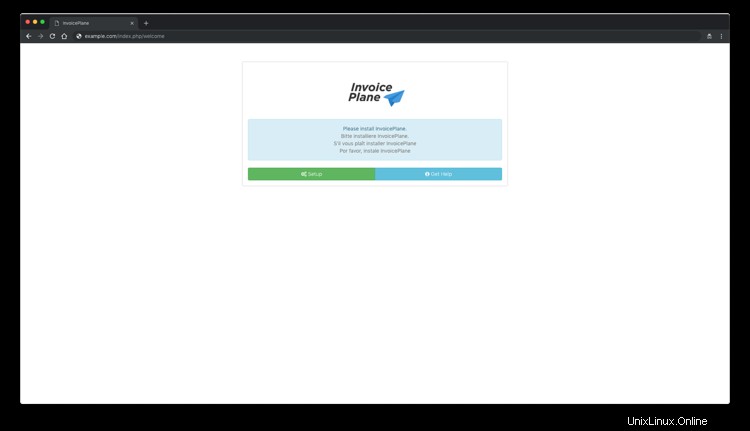
Ahora, haga clic en Configuración botón. Debería ver la siguiente página:
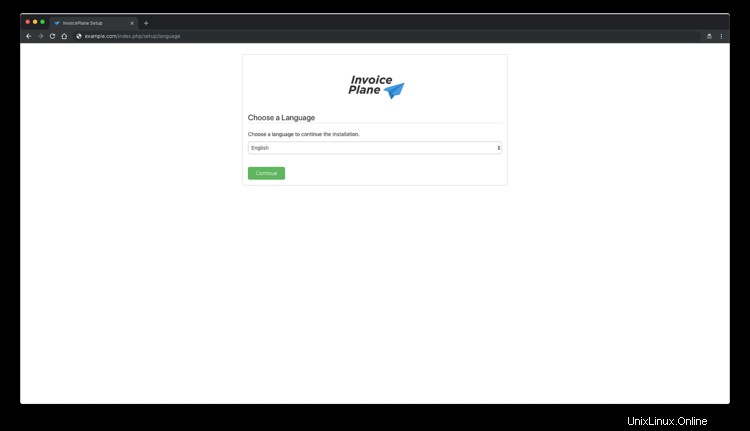
A continuación, elige el idioma y haz clic en Continuar botón. Debería ver la siguiente página:
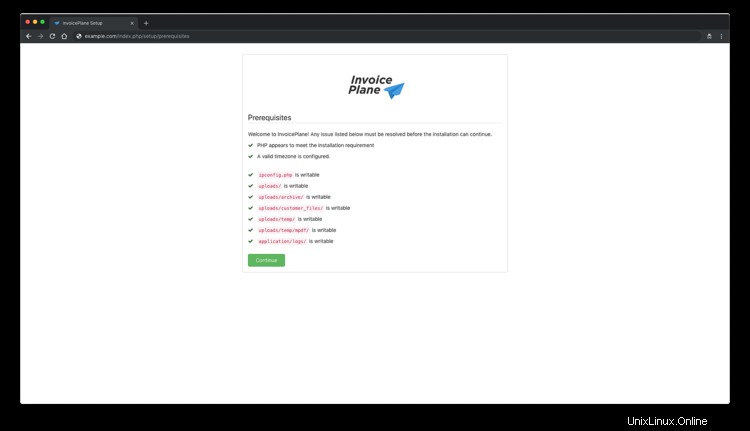
A continuación, haga clic en Continuar botón. Debería ver la siguiente página:
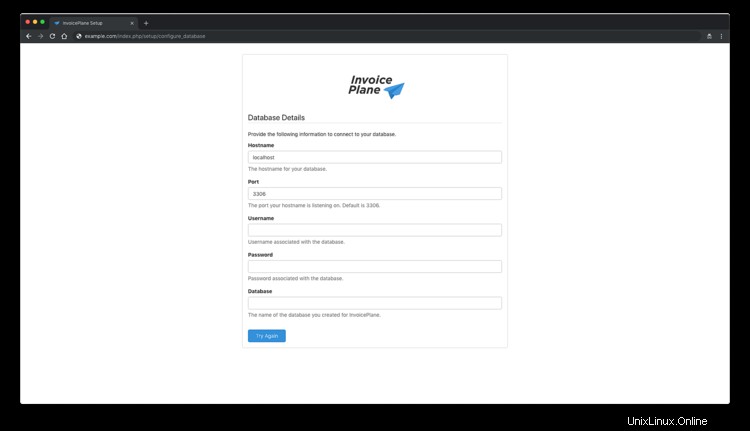
Aquí, proporcione los detalles de su base de datos y haga clic en Intentar de nuevo botón. Debería ver la siguiente página:
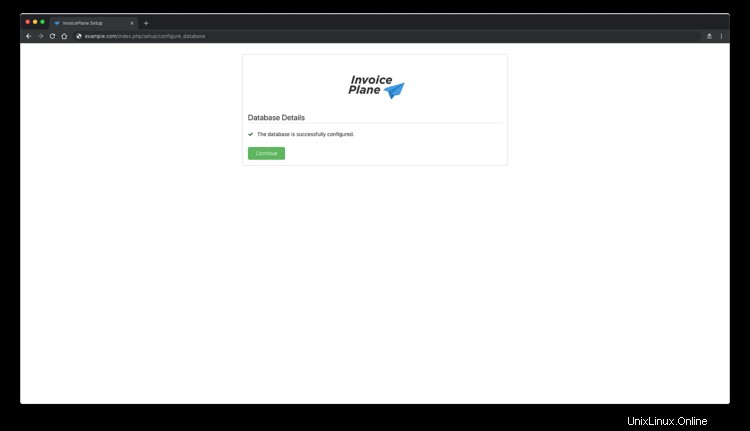
Ahora, haga clic en Continuar botón. Debería ver la siguiente página:
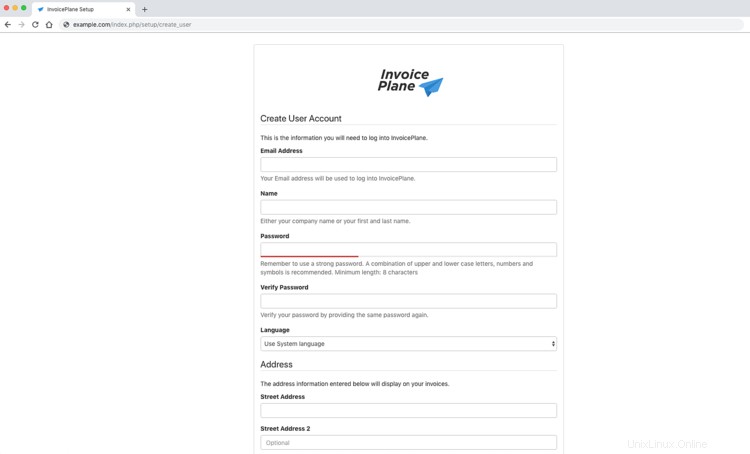
Ahora, haga clic en Continuar botón. Debería ver la siguiente página:
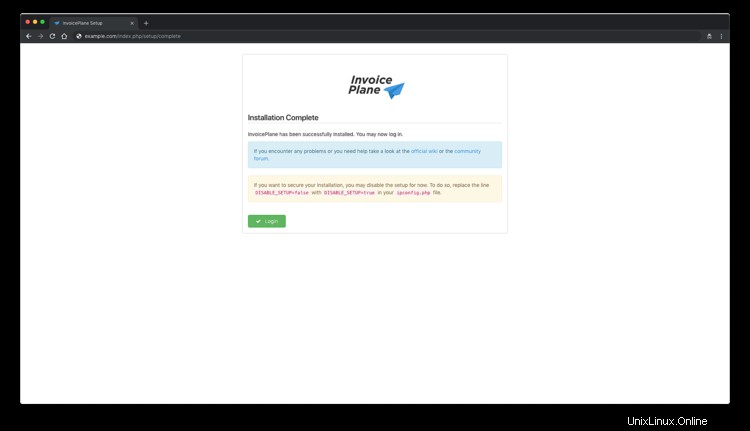
Ahora, proporcione todos los detalles requeridos, luego haga clic en Continuar botón. Una vez completada la instalación, debería ver la siguiente página:
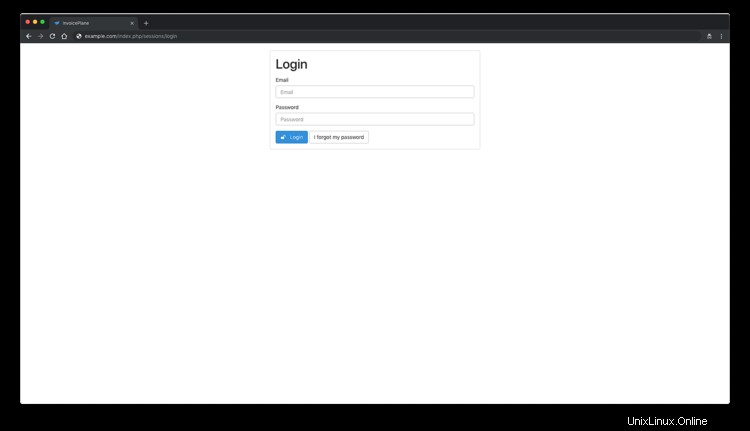
Ahora, haga clic en Iniciar sesión botón para acceder a la administración de InvoicePlane.
Enlaces
- https://invoiceplane.com/
- https://github.com/InvoicePlane/InvoicePlane